게시자는 매크로, ActiveX 컨트롤 또는 추가 기능과 같은 소프트웨어를 게시한 사람 또는 회사입니다. 신뢰할 수 있는 게시자는 사용자 또는 organization Office가 신뢰할 수 있는 것으로 간주되며 항상 보안 블록 없이 해당 소프트웨어를 실행하기를 원한다고 말한 게시자입니다.
게시자가 신뢰할 수 있다고 결정하기 전에 게시자의 ID와 게시자의 자격 증명이 유효한지 여부를 알아야 합니다. 여는 파일이 유효하지 않거나 만료된 인증서로 서명된 경우 Office에서 사용자에게 알립니다.
신뢰할 수 있는 게시자 목록에 게시자를 추가하려면
중요: 게시자를 신뢰하는 경우 해당 게시자의 인증서로 서명된 모든 코드를 신뢰합니다.
신뢰할 수 있는 게시자 목록에 게시자를 추가하려면 매크로, ActiveX 컨트롤 또는 추가 기능을 포함하는 해당 게시자의 파일(예: Word 문서 또는 Excel 통합 문서)을 포함하는 것이 좋습니다.
-
게시자에서 파일을 엽니다.
-
파일 탭을 선택하고 정보로 이동합니다.
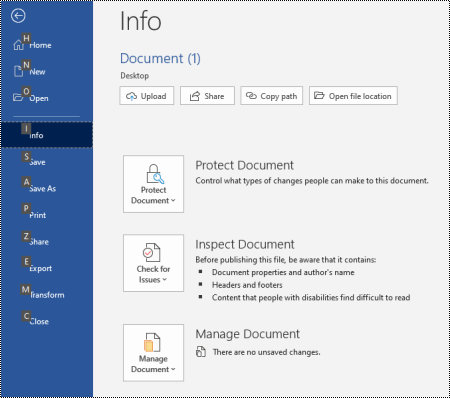
-
보안 경고 영역에서 콘텐츠 사용 > 고급 옵션을 클릭합니다.
-
Microsoft Office 보안 옵션에서 이 게시자의 모든 문서 신뢰를 클릭합니다.
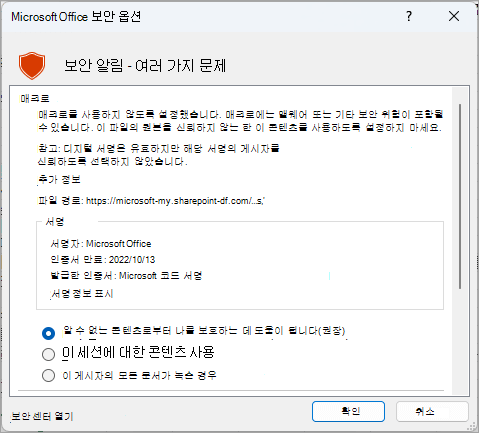
이 세션에만 게시자의 활성 콘텐츠 사용
이 세션에만 게시자의 활성 콘텐츠를 사용하도록 설정하려면 이전 지침을 사용하여 Microsoft Office 보안 옵션 대화 상자에 액세스합니다. 대화 상자에서 이 세션에 대한 콘텐츠 사용을 클릭합니다.
신뢰할 수 있는 게시자 보기 또는 제거
Office에서 신뢰할 수 있는 게시자 목록에 포함한 게시자를 검토하고, 필요한 경우 다음 절차에 따라 게시자를 제거할 수 있습니다.
-
Office 애플리케이션에서 파일 > 옵션을 선택합니다.
-
보안 센터 > 보안 센터 설정 > 신뢰할 수 있는 게시자를 선택합니다.
-
신뢰할 수 있는 게시자 목록에서 제거할 게시자를 선택한 다음 제거를 클릭합니다.
제거 단추가 회색으로 표시되면 Office 프로그램이 관리자 권한으로 실행되고 있지 않습니다. 게시자를 제거하려면 Office 프로그램을 종료하고 관리자 권한으로 실행해야 합니다.
주의: 관리자 권한으로 Office 프로그램을 실행하는 것은 일반 사용자로 실행하는 것보다 덜 안전합니다.
-
시작을 탭합니다.
-
Word 같은 Office 프로그램 이름을 입력합니다. 표시되는 결과를 마우스 오른쪽 단추로 클릭하고 관리자 권한으로 실행을 선택합니다.
관리자 권한이 있는 계정으로 컴퓨터에 로그온하지 않은 경우 Windows에서 사용자 계정 컨트롤에서 해당 권한이 있는 계정의 이름과 암호를 입력하라는 메시지가 표시됩니다.










